Mērķtiecīga krāsu un spilgtuma apgabalu apstrāde video materiālā ļauj ievērojami uzlabot tavu projektu vizuālo iespaidu. Ar Qualifier vai pipeti DaVinci Resolve rīku rīku, kas ļauj precīzi izvēlēties un apstrādāt krāsu apgabalus. Neatkarīgi no tā, vai tu vēlies pielāgot ādas tonus vai izpludināt fonu – iespējas ir gandrīz neierobežotas. Šajā rokasgrāmatā es izskaidrošu, kā efektīvi izmantot Qualifier, lai veiktu mērķtiecīgas krāsu korekcijas.
Galvenās atziņas
- Qualifier programmatūrā DaVinci Resolve ļauj izvēlēties specifiskus krāsu un spilgtuma apgabalus.
- Izvēles korekcijas var veikt, izmantojot krāsu toņa, piesātinājuma un luminiscences slīdņus.
- Mīksti pārejas starp izvēlētajiem un izvēlētajiem apgabaliem uzlabo gala rezultātu.
- Izveidotajām maskām tu vari veikt mērķtiecīgas izmaiņas katrā apgabalā, neietekmējot visu kompozīciju.
Solim pa solim rokasgrāmata
1. solis: Projekta un iestatījumu sagatavošana
Atver DaVinci Resolve un ielādē savu projektu. Pirms krāsu apstrādes ir svarīgi, lai attēls būtu pareizā formātā un krāsu profilā. Aktivizē automātisko līdzsvaru, lai iegūtu sākuma izkārtojumu, uz kura varēsi strādāt.
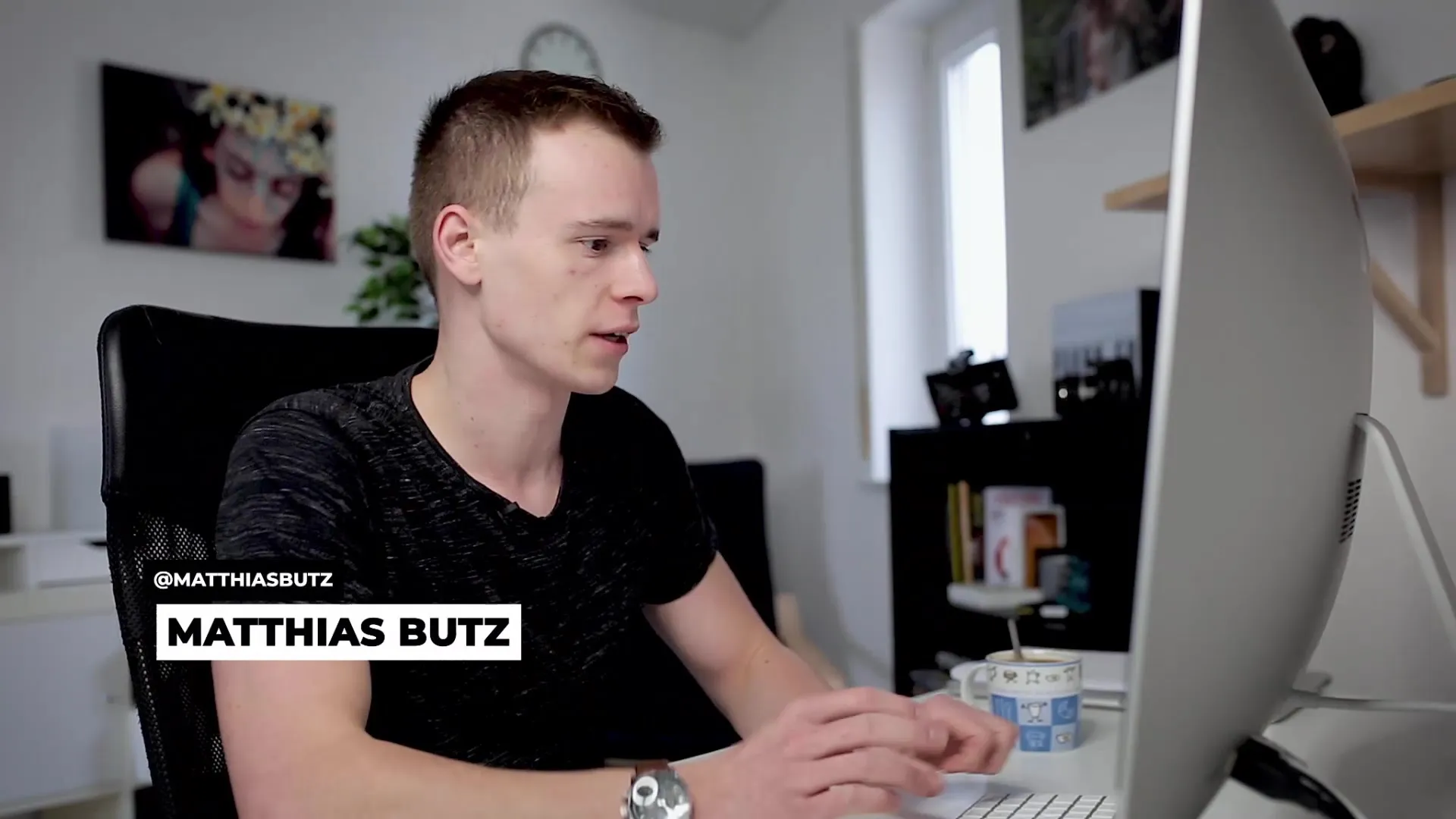
2. solis: Jauna mezgla izveide
Lai veiktu specifisku pielāgošanu, izveido jaunu mezglu. Turēšanas laikā nospied Alt + S taustiņus. Tas nodrošina, ka tavi iepriekšējie labojumi netiek zaudēti, un tu vari jebkurā laikā atsaukt izmaiņas.
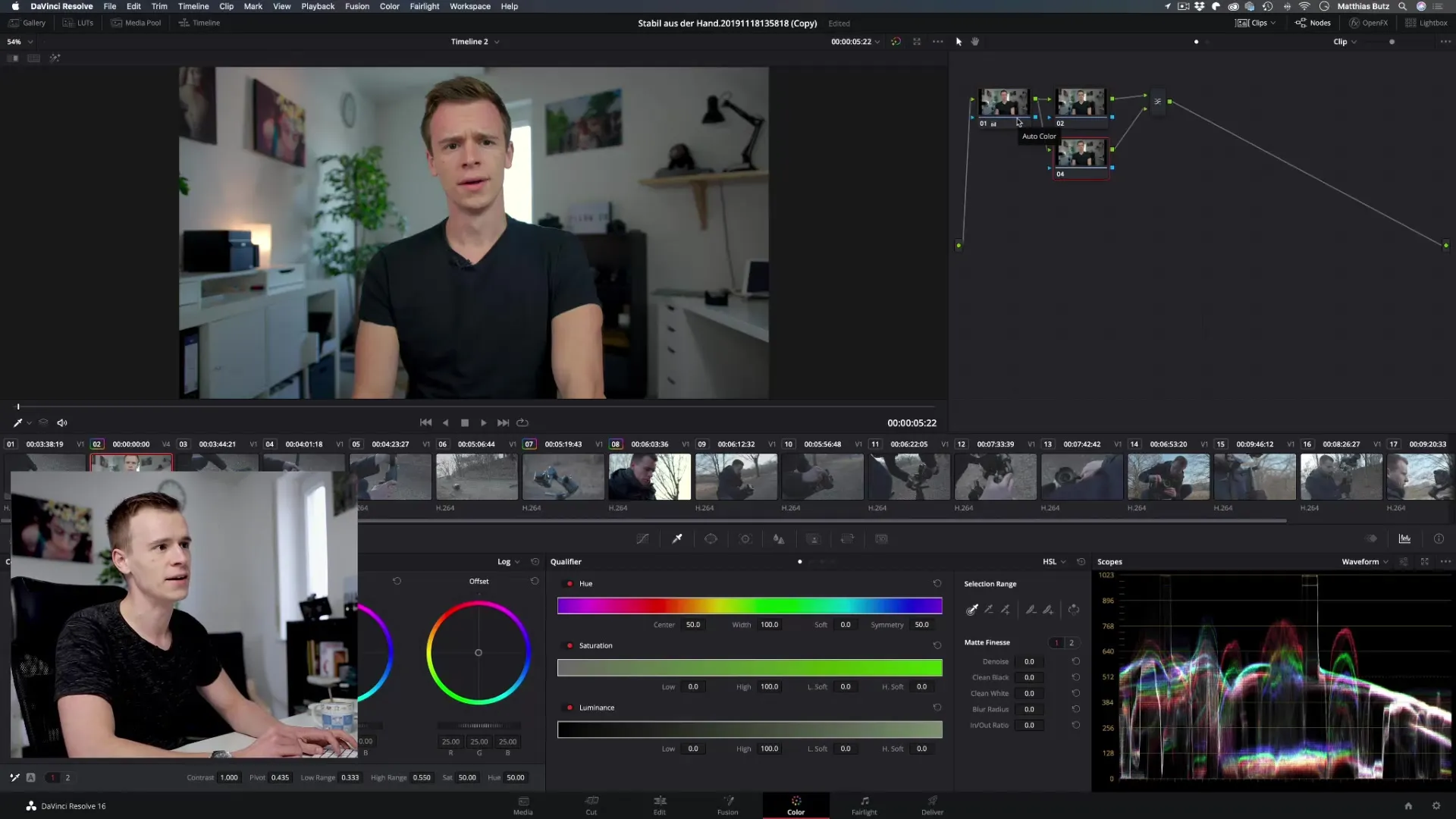
3. solis: Maskas izveidošana ar Qualifier
Aktivizē Qualifier krāsu lapā. Tu to atradīsi augšējā izvēlnē zem cilnes “Nodes”. Nospied uz pipetes ikonas un pēc tam uz krāsas, kuras spilgtuma vai krāsu apgabalu tu vēlies izvēlēties. Lai precizētu izvēli, vari klikšķināt un vilkt pipeti, lai izvēlētos vairāk vai mazāk šīs krāsas.
4. solis: Izvēles pielāgošana
Pēc tam, kad krāsu apgabals ir izvēlēts, tu vari veikt papildu pielāgojumus. Pievieno punktus vai noņem tos, izmantojot rīkus Qualifier apgabalā. Pārliecinies, ka tu izvēlies nepārspīlēt nevēlamas krāsas – izmanto atpakaļgaitas funkciju (Command + Z), lai, ja nepieciešams, atcelt izmaiņas.
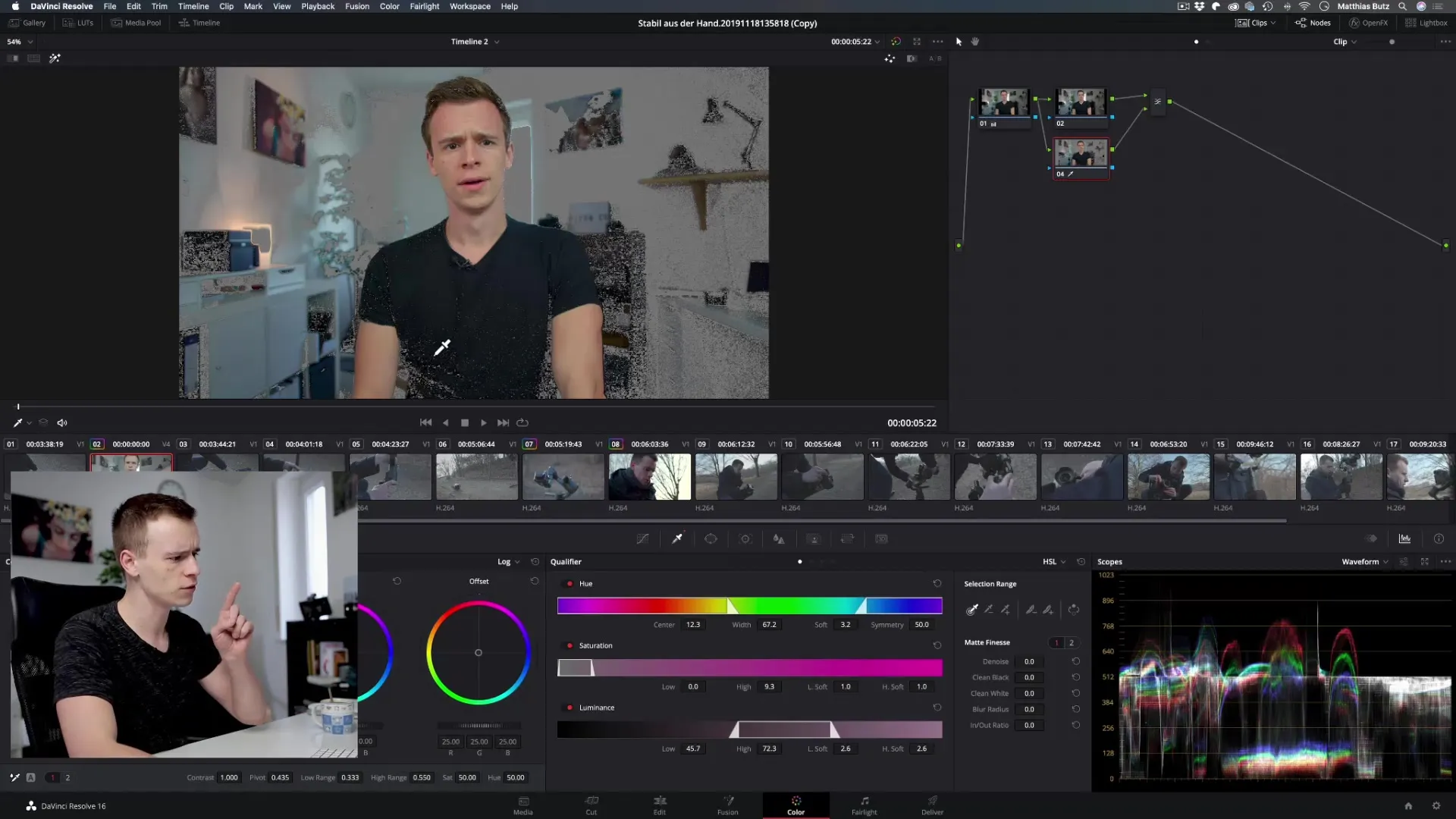
5. solis: Tona, piesātinājuma un luminiscences slīdņu izmantošana
Tagad tu vari izmantot toņa (Hue), piesātinājuma (Saturation) un luminiscences (Luminance) slīdņus, lai vēl vairāk precizētu izvēli. Pārvieto toņa slīdni pa kreisi vai pa labi, lai pielāgotu izvēlēto apgabalu, un izmanto platumu, lai palielinātu vai samazinātu izvēli.
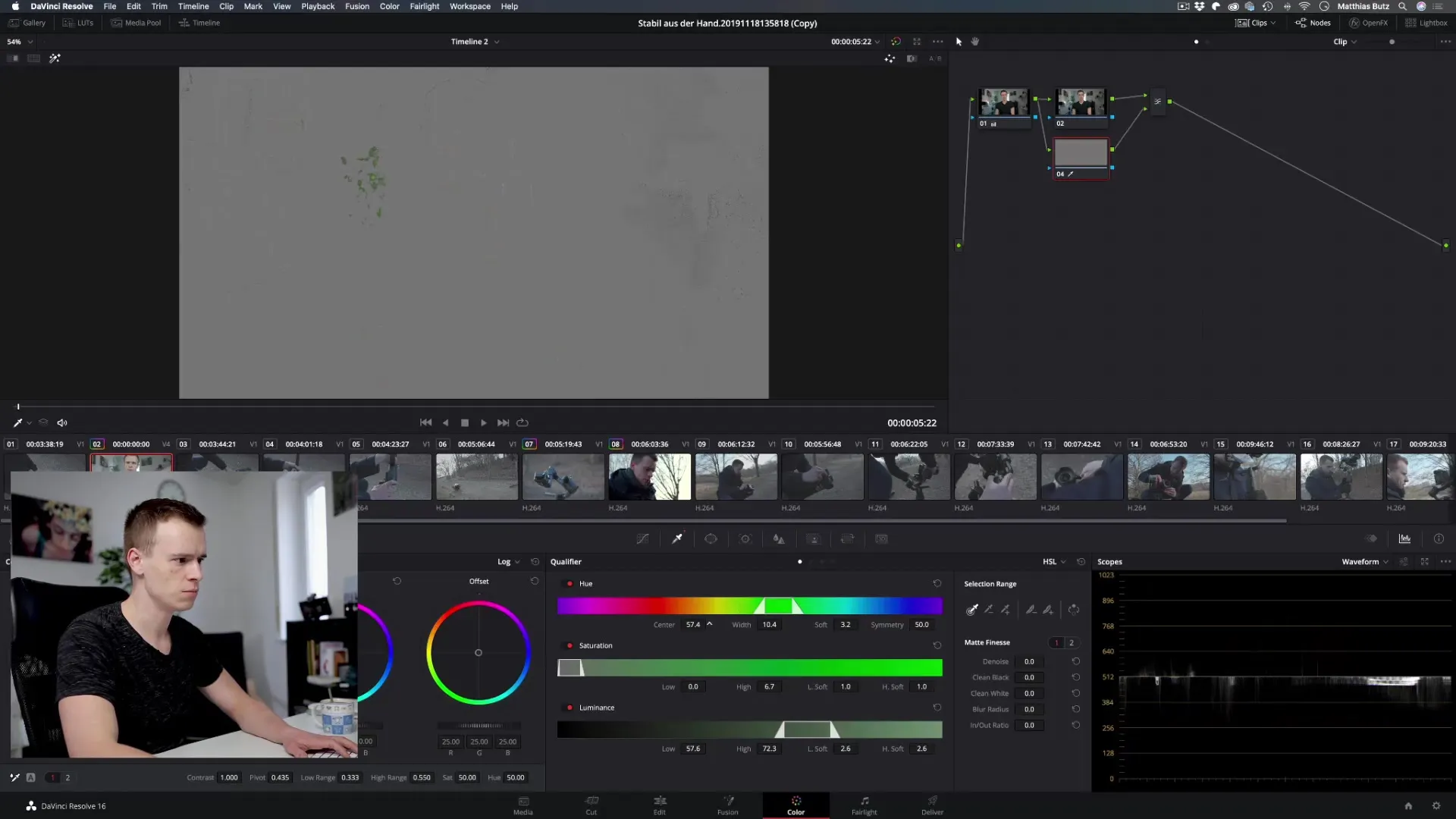
6. solis: Pāreju mīkstināšana
Lai izvairītos no asām malām, aktivizē Soft slīdni. Tas nodrošinās, ka pārejas starp izvēlēto un neizvēlēto apgabalu ir harmoniskas. Eksperimentē ar iestatījumiem, lai redzētu, kā mainās izvēles malas.
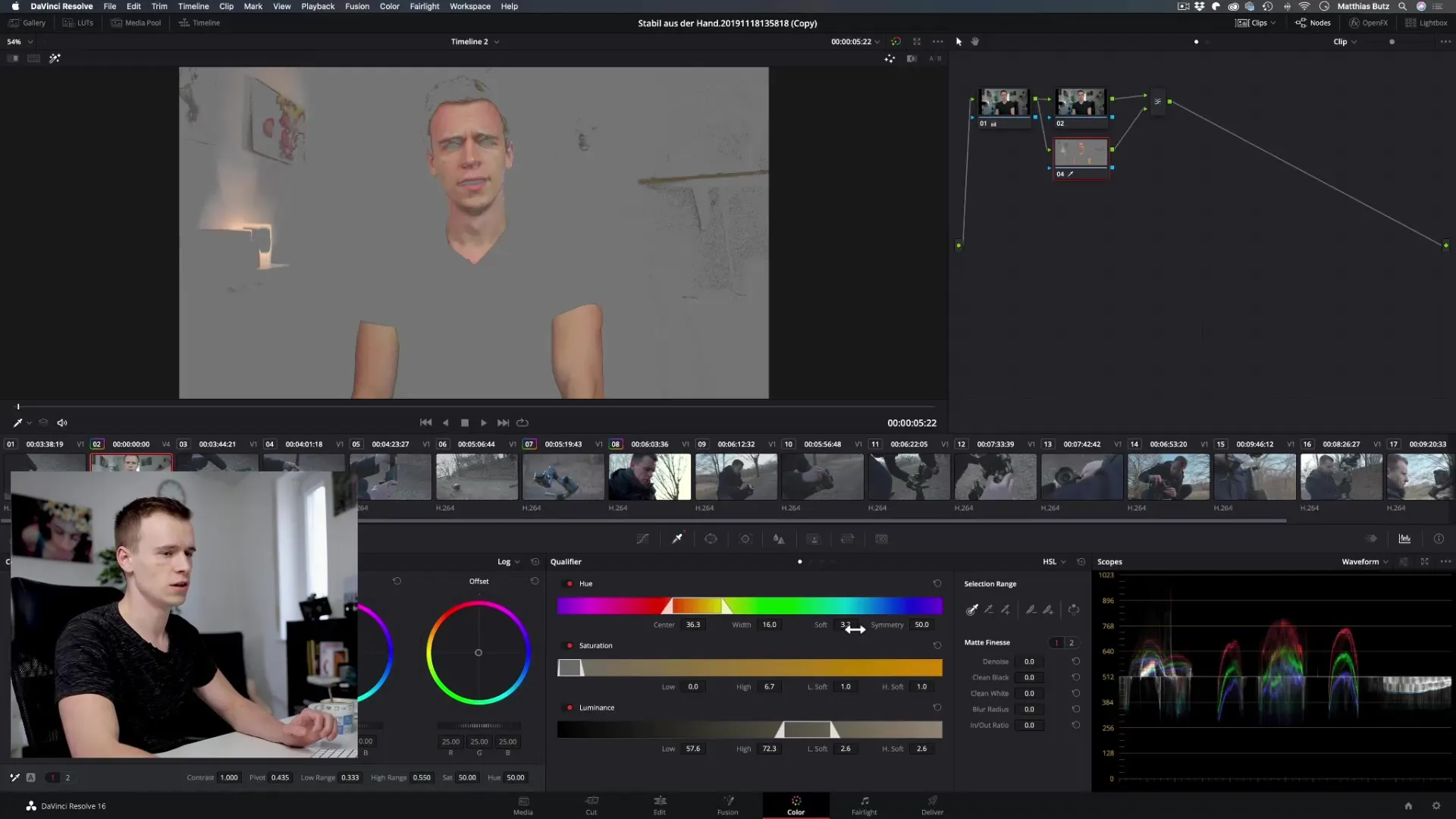
7. solis: Pielāgojumi izvēlētajā apgabalā
Atslēdz maskas skatu un veic pielāgojumus galvenajā attēlā. Tu vari, piemēram, izmantot gradācijas līknes, lai tumšinātu vai izgaismotu izvēlēto apgabalu. Pārliecinies, ka izmaiņas tiek piemērotas tikai izvēlētajam apgabalam, kas radīs profesionālu un diferencētu izskatu.
8. solis: Papildu pielāgojumi apakšējos slāņos
Kad esi apmierināts ar krāsu apgabalu, pārej uz apakšējo slāni. Veic arī šeit pielāgojumus krāsu temperatūrā vai kontrastā. Tas nodrošinās, ka tu iegūsti vēlamo izskatu, neskatoties uz masku atkārtotu apstrādi.
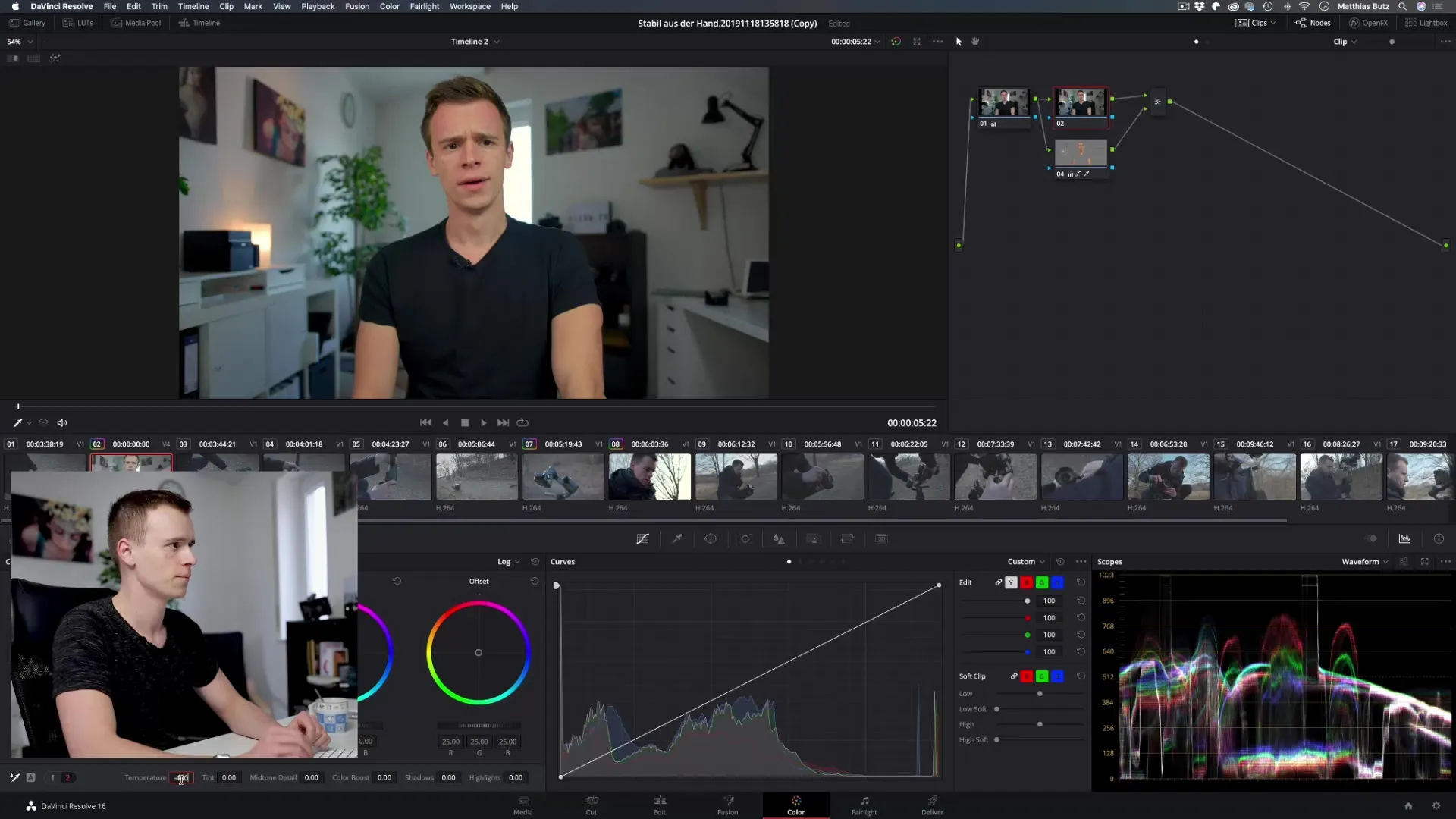
9. solis: Krāsu izvēles paplašināšana vai samazināšana
Ja vēlies iekļaut vairāk apgabalu izvēlē, vari izmantot pipeti, lai izvēlētos papildu krāsas vai noņemtu noteiktus krāsu apgabalus. Esi uzmanīgs, lai nejauši nemainītu lielas krāsu platības.
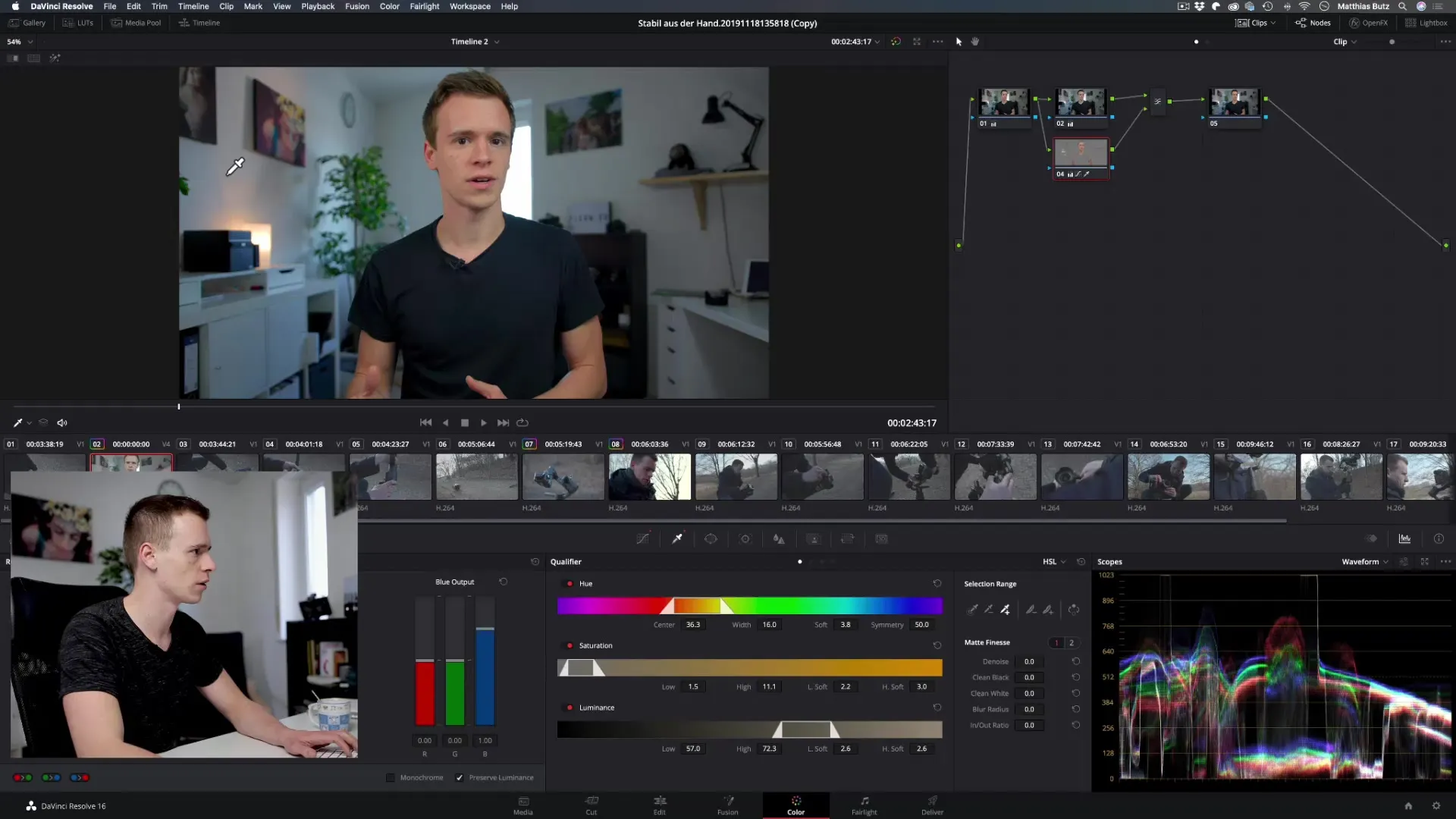
10. solis: Troksņa samazināšana un pāreju uzlabošana
Izmanto “Denoise” slīdni, lai minimizētu troksni izvēlētajās krāsu laukos. Tas būs īpaši noderīgi, ja tavs fons izskatās nemierīgs. Pielāgo vērtības, lai minimizētu vizuālo troksni un iegūtu harmoniskas pārejas.
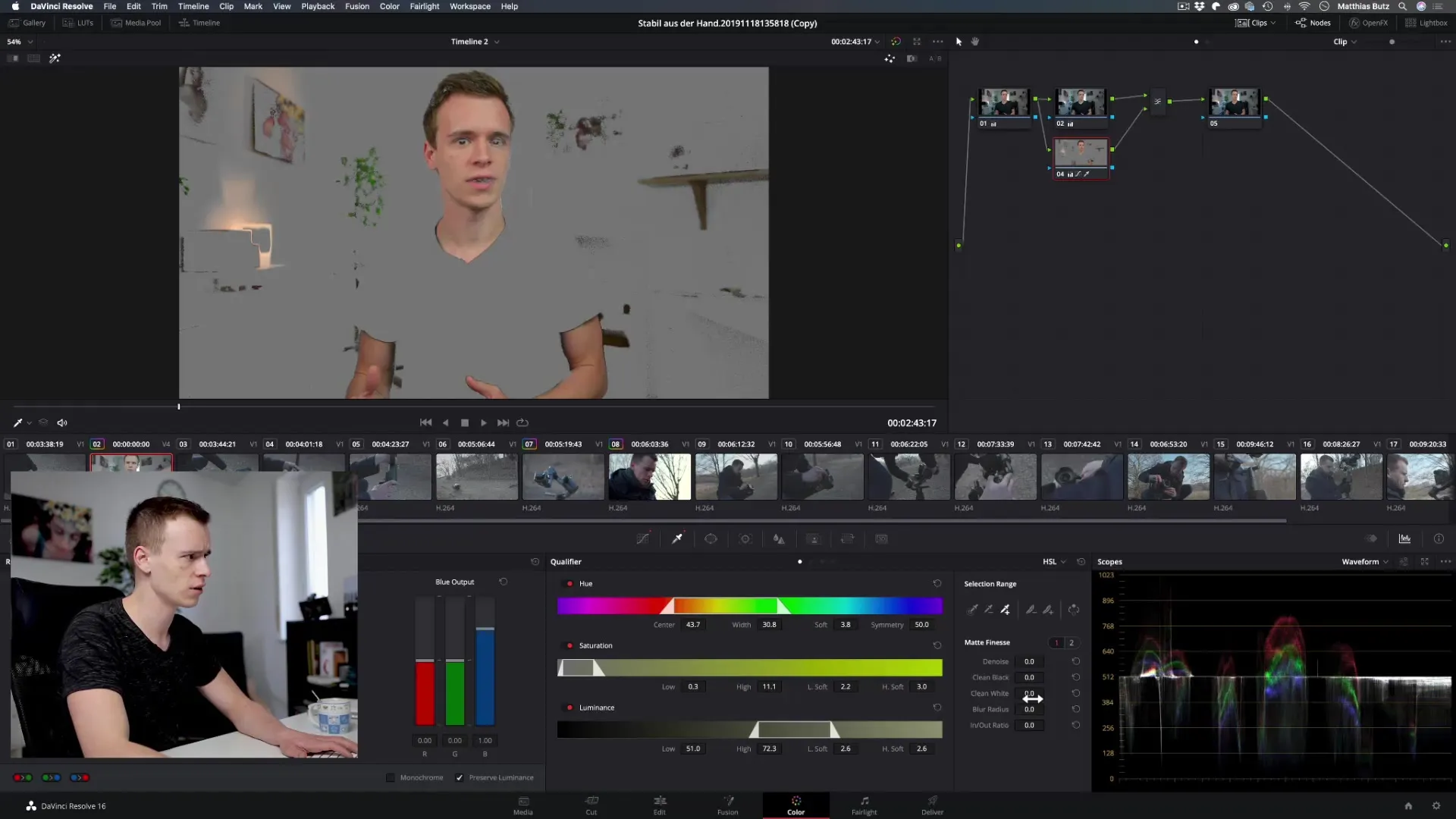
Kopsavilkums – DaVinci Resolve: Qualifier/Pipete – Krāsas mērķtiecīgi izvēlēties
Šajā rokasgrāmatā tu esi apguvis, kā efektīvi izmantot Qualifier, lai izvēlētos un apstrādātu specifiskus krāsu apgabalus programmatūrā DaVinci Resolve. Ar vienkāršām darbībām, sākot no jauna mezgla izveides līdz precīzām izvēlēto apgabalu pielāgošanām, tu vari efektīvi kontrolēt savas krāsu korekcijas. Jo vairāk pieredzes tu gūsti ar Qualifier, jo iespaidīgāki izskatīsies tavi darbi.
Bieži uzdotie jautājumi
Kā es varu atiestatīt izvēli Qualifier?Vienkārši noklikšķini uz “Atcelt” funkcijas vai izej no Qualifier, lai atsauktu visas izmaiņas.
Vai es varu saglabāt izvēli?Nē, tieši. Bet tu vari saglabāt mezglus un vēlāk tos atkārtoti izmantot.
Ko darīt, ja es nesniedzu visu objekta krāsojumu?Pielāgo krāsu toņa un platuma slīdņus, lai optimizētu izvēli.
Vai es varu izveidot vairākas krāsu izvēles vienā mezglā?Jā, izmanto dažādas pipetes un slīdņus dažādām krāsām tajā pašā mezglā.
Ko es varu darīt, lai krāsu pielāgojumiem piešķirtu dabiskāku izskatu?Izmanto Soft slīdni, lai izvairītos no asām malām, un pievērs uzmanību subtīlai piesātinājuma pielāgošanai.


